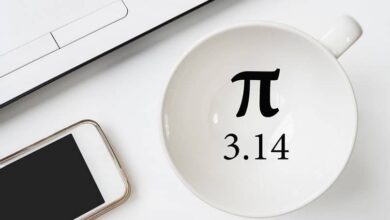Comment optimiser ou réduire la taille d’un fichier GIF pour mon site Web

Les GIF sont des fichiers accrocheurs qui peuvent rendre un site Web plus amusant; cependant, ce sont généralement des fichiers très volumineux (c’est-à-dire qu’ils prennent beaucoup de place). Par conséquent, optimisez votre fichier GIF pour votre site Web , afin qu’il soit plus facile à télécharger et puisse se charger plus rapidement.
Qu’est-ce qu’un GIF?
Un «format d’échange de données» (GIF) est un type de format vidéo ou d’animation couleur largement utilisé sur le Web. Ils peuvent être créés à partir de divers programmes, tels que la création d’un GIF ou d’une image animée avec Google Photos et avec des pages Web telles que 3D Text Maker.
De nos jours, les GIF font partie intégrante des bannières de nombreuses pages Web, ainsi que de leur contenu; et nous les avons également à portée de main sur de nombreux réseaux sociaux, tels que Twitter et Facebook.
Étapes pour réduire la taille d’un fichier GIF
Dans cette section, nous expliquerons comment optimiser ou réduire la taille d’un fichier GIF pour le télécharger sur le Web plus rapidement et plus confortablement. C’est une tâche simple que nous pouvons faire de deux manières: en utilisant un programme d’édition d’image, tel que Photoshop; ou en utilisant une page Web d’édition de GIF, comme nous le verrons ci-dessous.
Optimiser un fichier GIF à l’aide de Photoshop
Adobe Photoshop est un outil très polyvalent et le processus de compression ou de réduction de la taille d’un fichier GIF est assez simple. De plus, cela nous permet de modifier la taille du fichier autant que nous le souhaitons. Si vous n’avez pas ce programme sur votre ordinateur, ce ne sera pas un obstacle, car nous pouvons utiliser et éditer des photos dans Photoshop sans le télécharger , en ligne et gratuitement. Les étapes que nous devons suivre sont:

- Ouvrez le GIF que nous voulons modifier dans Photoshop.
- Allez dans le menu ‘Fichier’, choisissez l’option ‘Exporter’ et, dans ce menu, l’option ‘Enregistrer pour le Web’.
- Un menu s’ouvrira où nous pourrons modifier les «Couleurs et taille de l’image» pour réduire la taille du GIF. Par exemple, si la case «Couleurs» a 256, nous pouvons la réduire à 128 ou 64; et nous pouvons également réduire le nombre de pixels dans la case «Taille». Dans le coin inférieur gauche de l’écran, nous pouvons voir à quel point cela change la taille du fichier.
- Une autre alternative est de modifier le pourcentage des barres dans le menu ‘Ajuster au Web et moins de qualité’ , mais il faut être prudent, car cela peut grandement affecter la qualité du GIF (même si cela réduit également considérablement sa taille).
- Une fois satisfait du résultat, il suffit de sélectionner l’option ‘Enregistrer …’ et de choisir le chemin de destination du fichier déjà modifié.
Optimisez votre fichier GIF à l’aide d’une page Web
Si vous ne vous sentez pas à l’aise avec Photoshop, il existe plusieurs outils en ligne qui nous permettent de réduire la taille d’un GIF sans réduire la qualité . L’un d’eux est Ezgif, un créateur de GIF en ligne gratuit dans lequel nous pouvons éditer ces fichiers pour y ajouter du texte, accélérer la vitesse d’un GIF animé et, bien sûr, modifier sa taille, pour laquelle nous devons suivre ces étapes:
- Nous ouvrons Ezgif.com sur l’ordinateur et allons dans l’onglet ‘GIF Optimize’.
- Nous cliquons sur ‘Sélectionner le fichier’, nous choisissons le GIF que nous voulons optimiser (si vous n’avez pas enregistré le GIF, vous pouvez coller l’URL du web) et nous appuyons sur le bouton ‘Télécharger’ pour l’ouvrir.
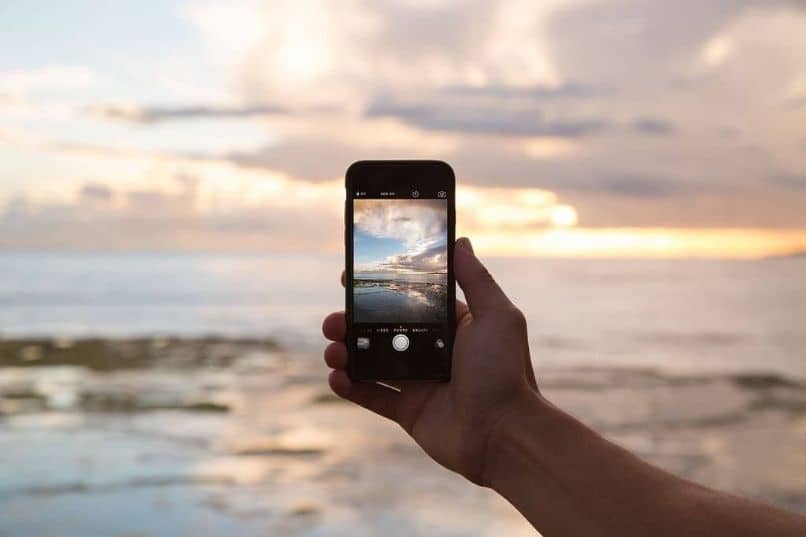
- Une fois qu’il se charge, nous pouvons voir le GIF et une série de paramètres que nous pouvons modifier. Pour réduire la taille, nous allons à la barre de niveau de compression et la déplaçons autant que nous voulons pour optimiser le GIF (en gardant à l’esprit que cela peut changer la qualité).
- Lorsque nous sommes satisfaits, nous appuyons sur le bouton « Optimiser votre fichier GIF » pour voir le résultat final, puis nous l’enregistrons en appuyant sur le bouton «Enregistrer».
Optimisez donc votre fichier GIF pour votre site Web , afin que l’utilisateur puisse profiter de votre contenu de manière plus rapide et plus confortable. Et ils sont tellement ancrés dans notre quotidien que nous pouvons même créer et envoyer des GIF animés sur WhatsApp à tous nos amis.
Que cet article vous soit utile pour créer votre GIF, et vous pourrez profiter de cette expérience!